Internet Explorer 11 : réinitialiser
Mise à jour le 09/10/2018
Réinitialiser Internet Explorer peut s’avérer utile pour résoudre des problèmes de navigation ou retrouver la configuration par défaut.
Avant de commencer
Ouvrez Internet Explorer.
Accédez aux paramètres de votre navigateur
|
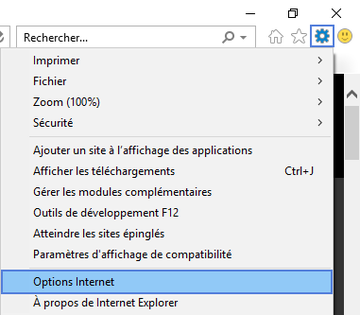 |
Sélectionner l’onglet Avancé |
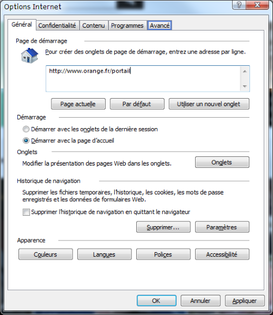 |
Cliquer sur le bouton Réinitialiser… |
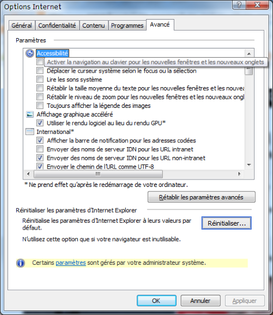 |
Supprimer ou conserver vos paramètres personnelsVous pouvez réinitialiser votre navigateur sans pour autant effacer vos paramètres personnels (historique, pages d’accueil, accélérateurs…) :
|
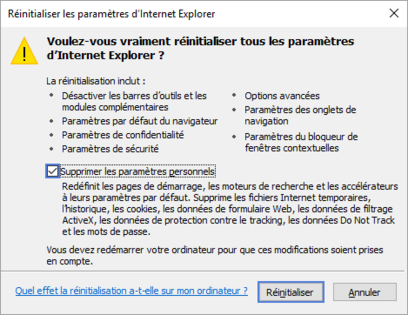 |
Finaliser la réinitialisation du navigateurLorsque le navigateur est réinitialisé, une fenêtre s’affiche :
|
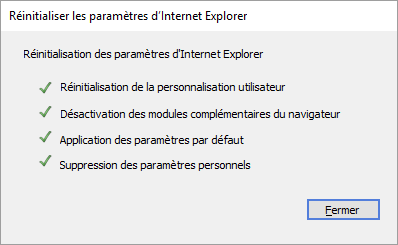 |
Avez-vous trouvé cet article utile ?
Que vous a-t-il manqué ?
Quel problème avez-vous rencontré ?
Caractères restants: 250
Votre avis est traité de façon anonyme, merci de ne pas communiquer de données personnelles (nom, mot de passe, coordonnées bancaires...)
Besoin de contacter le service client ou d'une aide supplémentaire ? Rendez-vous sur "Aide et contact"
Merci de votre participation.
Vos commentaires nous aideront à améliorer nos articles.
Votre avis est traité de façon anonyme, merci de ne pas communiquer de données personnelles (nom, mot de passe, coordonnées bancaires...)
Besoin de contacter le service client ou d'une aide supplémentaire ? Rendez-vous sur "Aide et contact"